如何把苹果手机照片上传到icloud iCloud如何上传照片到云端
日期: 来源:小麦安卓网
如何把苹果手机照片上传到icloud,随着移动设备的普及和手机摄影的兴起,我们的手机相册中储存了大量珍贵的照片,为了保护这些珍贵的回忆,并为其提供更安全的存储方式,苹果推出了iCloud云端服务。iCloud不仅可以帮助我们将苹果手机中的照片上传到云端,而且还提供了便捷的方式来管理和共享这些照片。本文将介绍如何将苹果手机照片上传到iCloud,并探讨iCloud的其他功能。无论是为了备份照片,还是为了方便地浏览和共享,iCloud都是一个不可忽视的利器。让我们一起来了解如何使用iCloud上传照片到云端吧!
iCloud如何上传照片到云端
具体方法:
1.要想让 iOS 设备上的照片上传到 iCloud 中,需要在设备上打用自己的 Apple ID 打开 iCloud,并启用相片流。找到手机主屏上的“设置”图标,点击打开,如图所示
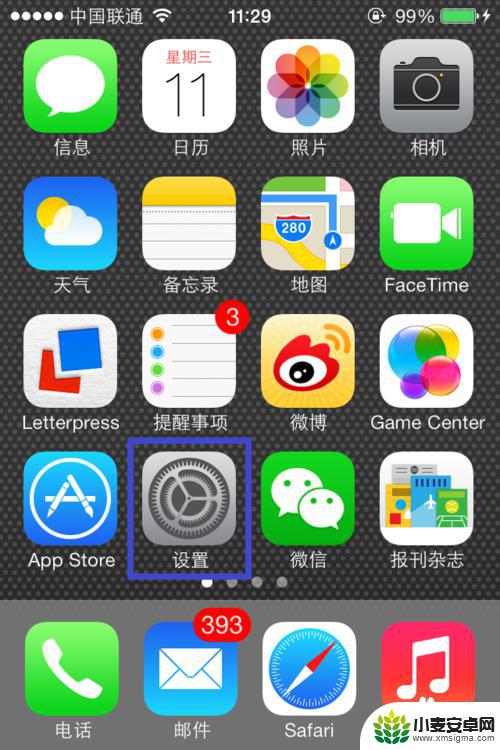
2.在设置列表中,找到“iCloud”选项,点击进入,如图所示
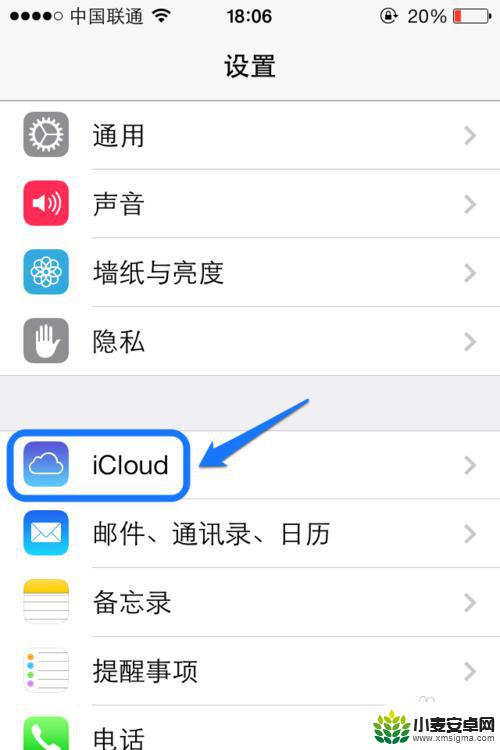
3.如果你的 iCloud 没登录自己的 Apple ID,请先登录。如图所示
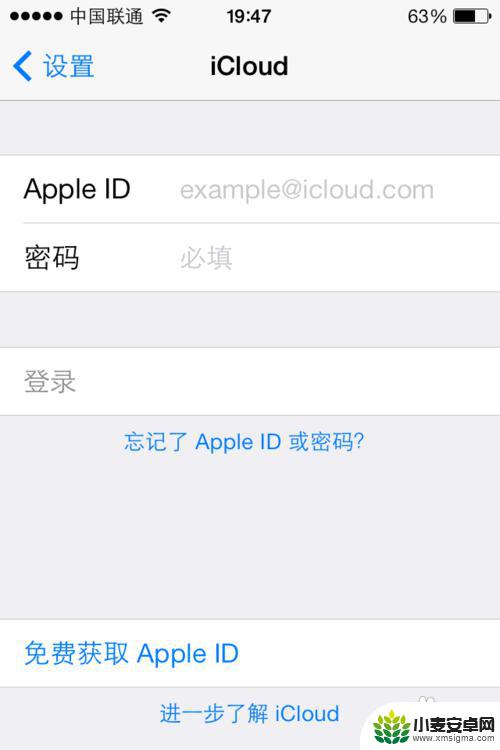
4.在 iCloud 设置列表中,找到“照片”选项,点击打开,如图所示
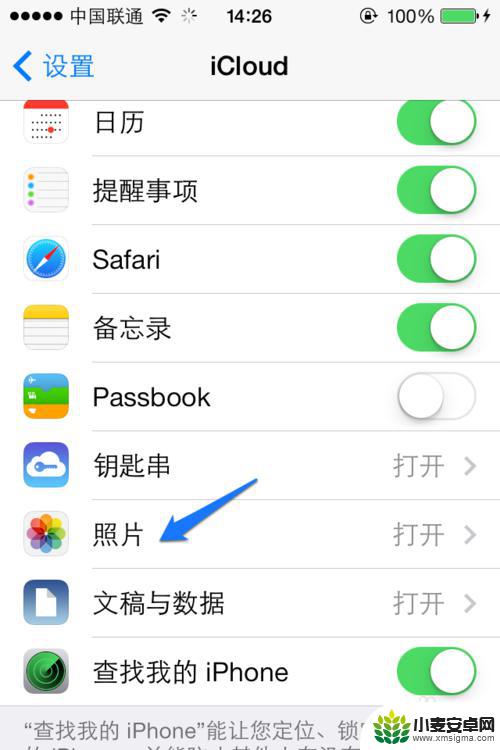
5.随后请确认“我的照片流”选项是否为打开状态,如图所示
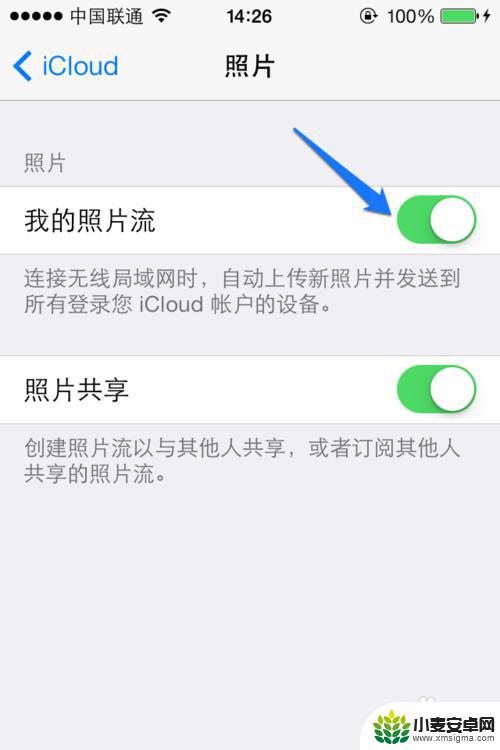
6.打开以后,比如在 iPhone 中拍的照片,当连接无线以后就可以自动上传到 iCloud 中了。
以上是如何将苹果手机照片上传到iCloud的全部内容,如果您遇到此问题,您可以根据小编的操作进行解决,非常简单快速,一步到位。












